O modificador de deslocamento age como um campo de força para empurrar e reformatar a geometria de um objeto. Você pode aplicar sua força variável diretamente a partir do gizmo do modificador ou de uma imagem de bitmap.
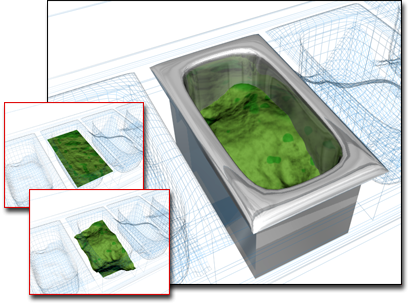
A função Deslocamento é usada para alterar a superfície no contêiner
Há dois métodos básicos para utilizar o modificador de deslocamento:
- Aplique efeitos de deslocamento diretamente ao definir valores de Intensidade e Decaimento.
- Aplique o componente de escala de cinza de uma imagem de bitmap para gerar o deslocamento. Cores mais claras na imagem 2D são empurradas para fora com maior intensidade do que as cores mais escuras, resultando em um deslocamento 3D da geometria.
A função Deslocar flambagem de espaço tem recursos similares. Ela é útil para aplicar efeitos em um grande número de objetos ou em um sistema de partículas.
Distribuição de força
Deslocamento distribui sua força por quatro gizmos: Planar, Cilíndrica, Esférica e Encolher empacotamento. Os gizmos também são usados como coordenadas de mapeamento para aplicar bitmaps. Esfera e Encolher empacotamento têm o mesmo efeito na modelagem, mas são diferentes na maneira de executar o mapeamento.
Os gizmos Esférica e Encolher empacotamento começam com um campo uniforme em torno deles. Os gizmos Cilíndrica e Planar são direcionais. Cilindro empurra em ângulos retos para seu eixo e Planar empurra em ângulos retos para sua superfície.
Por padrão, os gizmos são centralizados no objeto. No entanto, você pode transformar qualquer uma dessas formas e usá-la diretamente como uma ferramenta para deformar a geometria de um objeto.
Opções de modelagem
O deslocamento é um modificador versátil com muitas aplicações possíveis. Eis algumas opções:
- Produza efeitos de modelagem internos reduzindo o gizmo e movendo-o dentro do objeto. A força para fora modela a geometria a partir do interior.
- Anime o processo de modelagem. Um resultado é um campo móvel, do tipo magnético, que empurra e puxa uma superfície.
- Adicione mais modificadores de deslocamento a um objeto, usando cada um deles para criar um efeito de modelagem diferente.
- Retraia um modelo concluído em uma malha simples. Isso reduz a complexidade do objeto e remove todos os modificadores, mas mantém a superfície modelada intacta.
Procedimentos
Deslocar um objeto:
-
 Selecione um objeto e aplique o modificador de deslocamento.
Selecione um objeto e aplique o modificador de deslocamento.
- No grupo Mapa do menu suspenso Parâmetros
 , selecione um dos quatro tipos de gizmos.
, selecione um dos quatro tipos de gizmos.
- No grupo Deslocamento, defina os valores para Intensidade e Decaimento. Altere esses parâmetros para ver o efeito do deslocamento no objeto.
Dependendo do objeto e da complexidade do bitmap, você pode precisar usar geometria densa para ver o efeito com clareza. Faça um teste e, se necessário, adicione triangulação às áreas de maior detalhe.
Para aplicar um bitmap como um mapa de deslocamento:
- No grupo Imagem do menu suspenso Parâmetros
 , clique no botão Bitmap (que é rotulado "Nenhum" até que um mapa tenha sido selecionado). Use a caixa de diálogo de arquivo para escolher um bitmap.
, clique no botão Bitmap (que é rotulado "Nenhum" até que um mapa tenha sido selecionado). Use a caixa de diálogo de arquivo para escolher um bitmap.
- Ajuste o valor da Intensidade. Varie a intensidade do campo para ver o efeito do bitmap deslocando a geometria do objeto.
Depois de obter a imagem desejada de deslocamento de bitmap, é possível aplicar um modificador de otimização para reduzir a complexidade da geometria, ao mesmo tempo mantendo o detalhe.
Modelar com o Modificador de deslocamento:
- Aplique Deslocamento ao objeto que você deseja modelar. Selecione um gizmo no grupo Mapa.
- Aumente a configuração da Intensidade até que você comece a ver uma alteração no objeto.
-
 Dimensione,
Dimensione,  gire e
gire e  mova o gizmo para concentrar o efeito. Enquanto isso é feito, ajuste as configurações de Intensidade e Decaimento para ajustar o efeito.
mova o gizmo para concentrar o efeito. Enquanto isso é feito, ajuste as configurações de Intensidade e Decaimento para ajustar o efeito.
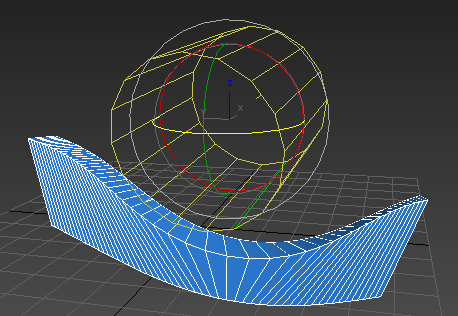
Caixa subdividida deformada com Deslocamento, utilizando o gizmo do Cilindro